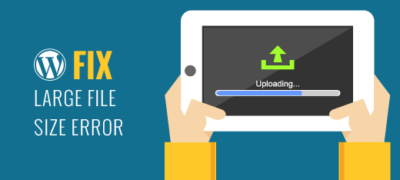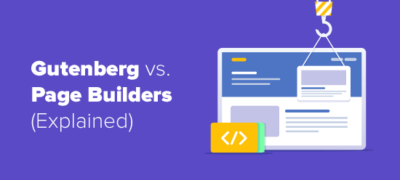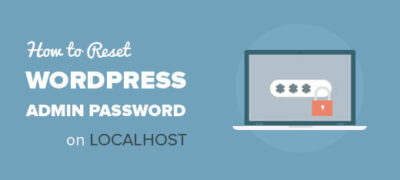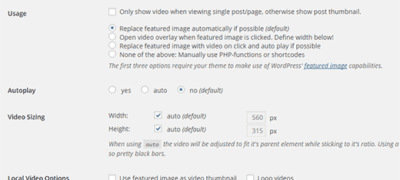最近,我们的一位用户问我们如何在WordPress中上传大图…
您要在WordPress中显示您的公司地址吗?通常,您只需在联系页面或侧边栏小部件中输入地址即可。但是这种方法并未对搜索引擎进行优化。在本文中,我们将向您展示如何在WordPress中使用地图和其他有用信息正确添加您的公司地址。
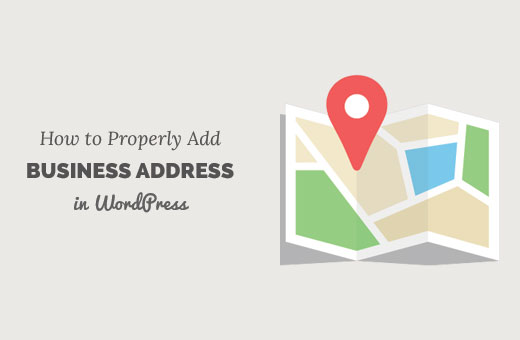
何时何地需要WordPress中的公司地址
通常,大多数企业网站都会在其联系页面上添加其地址。他们使用WPForms之类的联系表单插件来添加联系表单。
这适用于大多数网站和在线业务。但是,如果您经营实体业务,则以搜索引擎优化格式添加地址会有所帮助。
我们建议以SEO友好格式添加联系表格以及其他信息,例如地图,路线,电话号码和营业时间。
让我们看看如何以SEO友好的方式在WordPress中添加您的公司地址。
在WordPress中添加公司地址
您需要做的第一件事是安装并激活Business Profile插件。有关更多详细信息,请参阅有关如何安装WordPress插件的分步指南。
激活后,该插件将在您的WordPress管理栏中添加一个名为Business Profile的新菜单项。单击它会将您带到插件的设置页面。
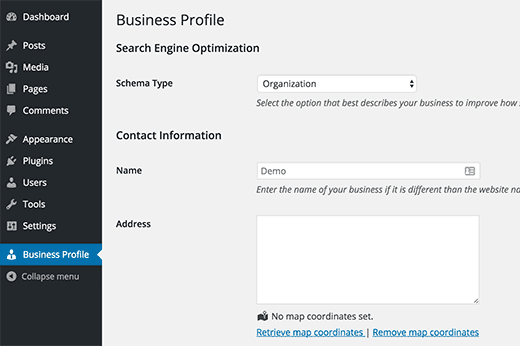
首先,您需要选择架构类型。Schema.org是搜索引擎用来显示丰富的摘要和带有搜索结果的其他信息的标准微数据词汇表。
选择最能描述您的业务的架构类型。
在联系信息部分下,您需要提供您的公司名称和地址。输入地址后,点击“检索地图坐标”链接。插件将自动获取您输入地址的地图坐标。
接下来,您需要提供一个Google Maps API密钥。生成此密钥很容易,请单击“获取API密钥”链接。
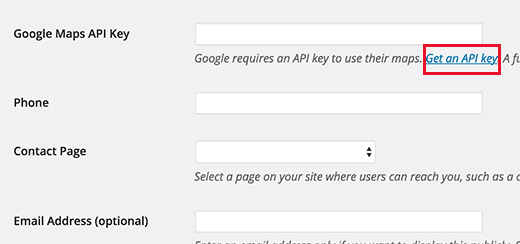
这将带您到Google Developer Console网站。您需要找到“获取密钥”按钮,然后单击它。
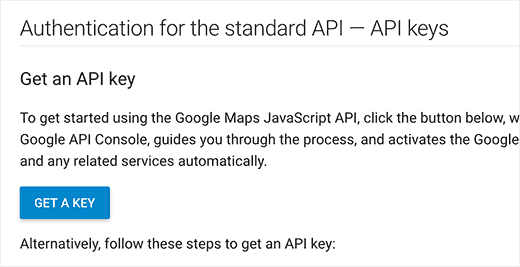
在下一个屏幕上,只需单击继续按钮即可创建一个新项目。创建新项目时,您将需要等待几秒钟。
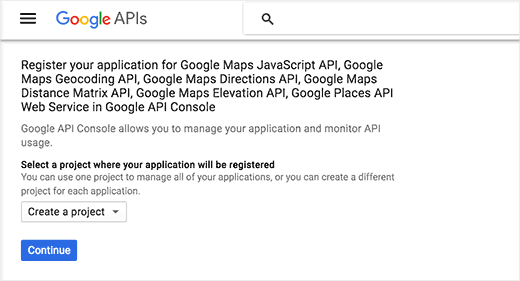
项目准备就绪后,您将被重定向到设置凭据。输入项目的名称以及将使用此API密钥的域。使用星号为您的整个域添加白色标签。例如,
*.example.com/*
确保用您自己的域名替换example.com。
之后,单击创建按钮继续。您的API密钥现在将显示在弹出窗口中。
您需要复制API密钥并将其粘贴到插件的设置页面上